Implementar aplicativos de segurança usando o Active Directory
17 de maio de 2024
ID 147138
Se o Active Directory for usado na infraestrutura do cliente, será possível implementar o Kaspersky Endpoint Security for Windows em vários dispositivos simultaneamente.
O procedimento nesta seção contém um script de login pré-configurado. Esse script é executado automaticamente sempre que um dispositivo for iniciado e verifica se a instalação do Kaspersky Endpoint Security for Windows foi iniciada no dispositivo. Se não tiver sido iniciada, o script executará a instalação no modo silencioso.
Para implementar aplicativos de segurança em múltiplos dispositivos Windows usando o Active Directory:
- Baixe o pacote de distribuição do aplicativo de segurança necessário.
- Salve o pacote em uma pasta compartilhada que seja acessível pelos dispositivos nos quais deseja implementar os aplicativos de segurança.
Recomendamos selecionar uma pasta cujo caminho completo não contenha caracteres de espaço.
Se o nome do pacote contiver espaços, remova-os ou altere-os para o caractere sublinhado (_).
- Vá para a pasta com o pacote baixado e crie um arquivo .bat com o seguinte script:
set SHARE_PATH=<caminho para o pacote de distribuição>set PACKAGE_NAME=<nome do pacote de distribuição>set __KESCLOUD_ROOT_KEY="HKLM\Software\KasperskyLab\KESCloud"set __KESCLOUD_KEY_NAME="<nome da entrada do registro>"set __KESCLOUD_PACKAGE_FULL_PATH="%SHARE_PATH%\%PACKAGE_NAME%"set __KESCLOUD_PACKAGE_ARGUMENTS=-sREG QUERY %__KESCLOUD_ROOT_KEY% /v %__KESCLOUD_KEY_NAME% | FIND "0x1"IF %ERRORLEVEL% == 1 GOTO INSTALLGOTO END:INSTALLREG ADD %__KESCLOUD_ROOT_KEY% /v %__KESCLOUD_KEY_NAME% /t REG_DWORD /f /D 1%__KESCLOUD_PACKAGE_FULL_PATH% %__KESCLOUD_PACKAGE_ARGUMENTS%:ENDAqui:
<caminho para o pacote de distribuição>representa o caminho real para a pasta compartilhada com o pacote de distribuição baixado. Recomendamos que você evite usar aspas.<nome do pacote de distribuição>significa o nome real do pacote de distribuição baixado. Recomendamos que você evite usar aspas."<nome da entrada do registro>"significa o nome da entrada do registro usada para confirmar que a instalação foi iniciada. É possível especificar qualquer nome que contenha caracteres numéricos e alfabéticos. Recomendamos usar o número da versão do Kaspersky Endpoint Security for Windows entre aspas.
- Acesse Painel de controle → Ferramentas administrativas e, então, abra o Gerenciamento de política de grupo.
- Expanda o nó com o domínio necessário e clique em Objetos da política de grupo.

Nó Objetos da política de grupo na janela Gerenciamento da política de grupo
- No painel direito, clique com o botão direito do mouse no espaço vazio e selecione Novo.
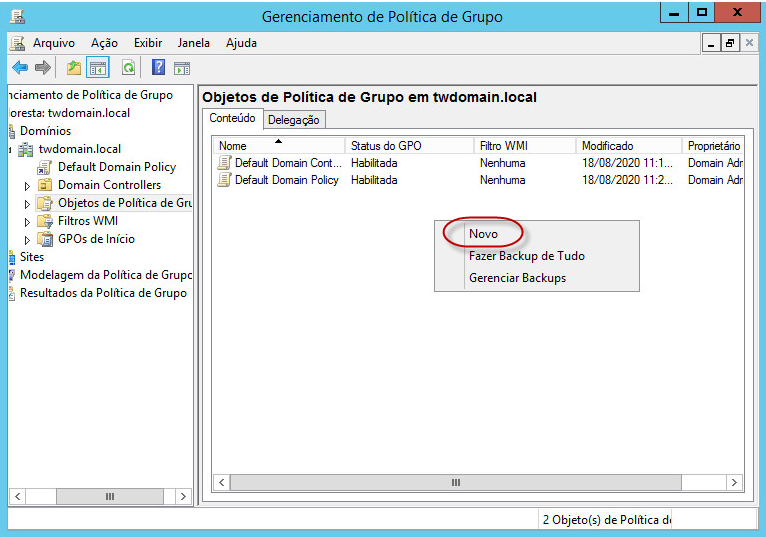
Novo item de menu de contexto na janela Gerenciamento da política de grupo
- Nomeie o novo objeto como desejar. Clique em OK para salvar o objeto.
- Clique com o botão direito do mouse no objeto criado e selecione Editar.
- Especifique se deseja que o Kaspersky Endpoint Security for Windows deve ser instalado nos dispositivos na inicialização do sistema operacional. Para isso:
- Expanda o nó Configuração do computador → Políticas → Configurações do Windows e selecione Scripts (inicialização/desligamento).
- No painel direito, clique com o botão direito do mouse em Inicialização e selecione Propriedades.
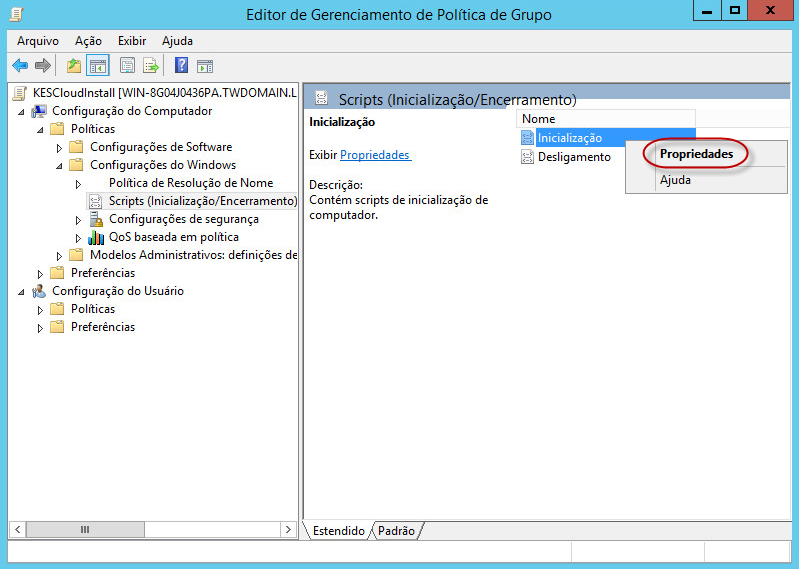
Item de menu de contexto de Propriedades na janela Gerenciamento da política de grupo
- Na janela Propriedades de inicialização que se abre, clique em Adicionar.
- Na janela Adicionar um Script que se abre, clique em Procurar e selecione o arquivo do script criado. Nenhum parâmetro de script é necessário.
- Clique em OK para fechar a janela Adicionar um Script.
- Clique em OK para fechar a janela Propriedades de inicialização.
- Associe o objeto criado aos dispositivos nos quais o Kaspersky Endpoint Security for Windows deve ser instalado. O método mais simples é associar o objeto ao domínio inteiro. Para isso:
- Clique com o botão direito do mouse no domínio requerido e selecione Ligar a um GPO existente.
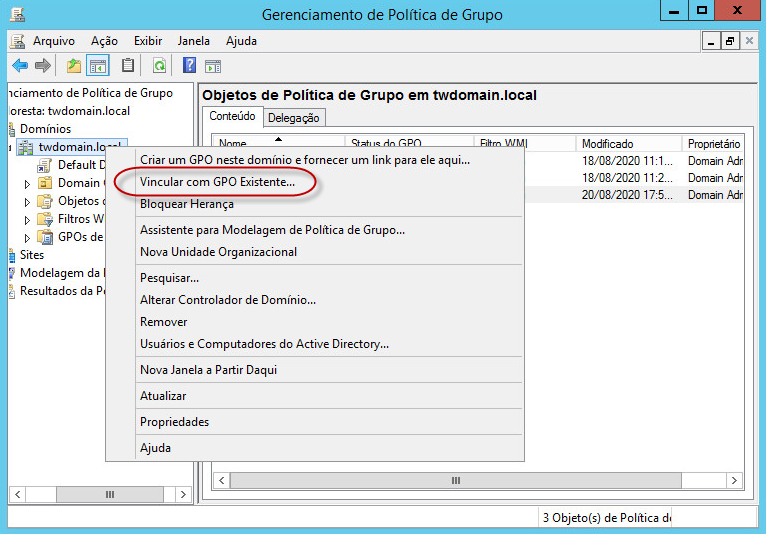
Item de menu de contexto Vincular GPO existente na janela Gerenciamento da política de grupo
- Na janela Selecionar GPO que se abre, selecione o objeto criado.
- Clique em OK para fechar a janela Selecionar GPO.
Da mesma forma, é possível associar a política de objeto do grupo criado a uma unidade organizacional ou um site.
- Clique com o botão direito do mouse no domínio requerido e selecione Ligar a um GPO existente.
- Dependendo do momento selecionado para a instalação do Kaspersky Endpoint Security for Windows nos dispositivos, execute uma das seguintes ações:
- Se tiver selecionado para instalar o Kaspersky Endpoint Security for Windows na inicialização do sistema operacional, diga aos usuários para reiniciarem seus dispositivos.
- Se tiver selecionado para instalar o Kaspersky Endpoint Security for Windows no login do usuário, diga aos usuários para fazerem login novamente ou reiniciarem seus dispositivos.
Depois que o aplicativo de segurança for instalado, os dispositivos Windows adicionados aparecem na lista Dispositivos. O perfil de segurança denominado Padrão será aplicado a esses dispositivos.